Med hver ny version af iOS, som Apple udgiver, bliver der foretaget store fremskridt med at tilføje den nødvendige funktion til Mail-appen. Udgivelsen af iOS 7 bringer et nyt udseende sammen med nogle nye funktioner, der er sikker på at gøre e-mail-smittede smil.
Søg
At søge efter en e-mail, der ikke længere er gemt på din iOS-enhed, har altid været en stor smerte. I grund og grund, hvis e-mailen blev gemt på serveren, skulle du sidde og se, at din enhed hævder at være på udkig efter den, for kun at finde en besked senere, at den ikke kunne findes eller at der var en fejl. Nogle Gmail-brugere, som foretrækker den indbyggede iOS Mail-app, holder den officielle Gmail-app installeret, bare for at søge efter deres e-mail.
Med iOS 7 forbedres søgfunktionen betydeligt. Du kan nu søge i hele din e-mail-database, inklusive e-mails fra mange år siden, lige fra din in-box.
For at få vist søgefeltet, skal du se din indbakke og trække ned på din meddelelsesliste. Indtast din søgeforespørgsel og giv iOS noget tid til at begynde at grave gennem dine e-mails.
Et par sekunder senere begynder du at se resultaterne begynder at pile op.
Jeg har haft held og lykke med at søge efter tidligere e-mails gennem indbakken, med alle postkasser valgt øverst i resultatlisten. Din erfaring kan variere.
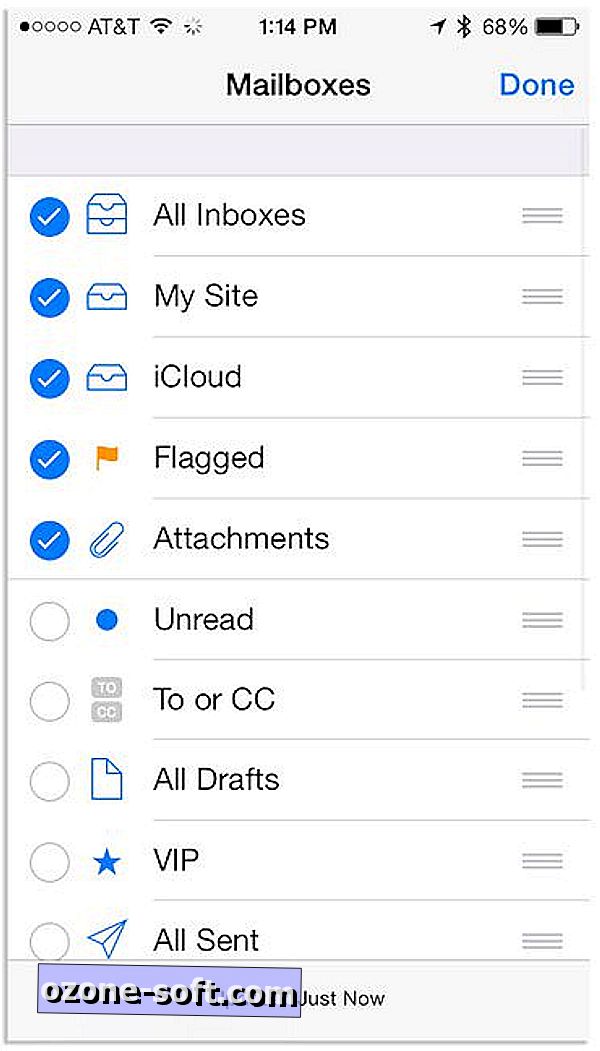
Brugerdefineret postkasse liste
At indsnævre og filtrere e-mails med en fælleshed, som f.eks. At have en vedhæftet fil, ulæst status, eller om du er med i feltet Til eller CC, er en nem måde at hurtigt finde meddelelser på.
Tidligere kunne du ikke se e-mails sorteret i disse typer af kategorier på iOS, men du kan nu, når du bruger iOS 7.
Når du ser din postkasse, kan du trykke på knappen Rediger i øverste højre hjørne og tilføje en genvej til en af de angivne postkassetyper. Omvendt kan du også fjerne nogen af de genveje, der er angivet ved at fjerne markeringen ud for dens titel.
Hvis du vil omorganisere dine postkassetyper, skal du trykke på knappen Rediger og trække dem i den rækkefølge, der passer bedst til din arbejdsgang.
Du kan endda skjule den samlede indbakkevisning, så du kan flytte mellem indbakke, som du vil, eller skjule de enkelte indbakke og kun behandle den samlede indbakke, hvis du har mere end én e-mail-konto synkroniseret til din iOS-enhed.
Flag typer
For dem, der ikke kan stå orange symbolet, der er til stede efter at have markeret en e-mail, har Apple tilføjet muligheden for at ændre den til en orange prik i stedet.
Prikken er tættere i lighed med den blå nye beskedindikator, du har set i iOS i årevis.
Hvis du vil ændre det fra et flag til en farve (det er det rigtige navn), skal du besøge Indstillinger> Mail, Kontakter og Kalendere> Flagstil. Der vil du se et eksempel på, hvad hver indstilling ser ud og kan skifte frem og tilbage efter ønske.
En lille funktion uden tvivl, men en, der får nogle brugere til at føle sig bedre om tilfældige prikker og flagikoner i deres Indbakke.

Ryst for at fortryde
Ryst for at fortryde den utilsigtede sletning af tekst, eller en lang tekstindtastning, du senere har besluttet at omskrive, har været i iOS, så længe jeg kan huske. I iOS 7 har Apple bragt denne shake for at fortryde funktionen til Mail, men tillader dig at fortryde sletning, arkivering eller flytning af en e-mail ved blot at ryste din enhed.
For en fuldstændig gennemgang af, hvordan funktionen fungerer, skal du sørge for at læse dette indlæg .
Bevægelser
Mail på iOS 7 indeholder også de nye bevægelser, der findes i hele det nye OS. Når du ser en besked eller en postkasse, kan du trække fra venstre kant af skærmen for at gå tilbage til forrige skærm.
For mere information om gestus, og hvor du finder dem i iOS 7, skal du læse dette indlæg .
Komplet dækning
- Se alle vores iOS 7 tips og tricks
Alt i alt virker posten meget mere raffineret på iOS 7 end tidligere versioner. Jeg har fundet den forbedrede pålidelighed af søgning, sammen med evnen til at se meddelelser i bestemte postkasser har øget min brug af appet enormt.
Hvad synes du om den nye Mail-app? Forlod vi en funktion ud? Lad os vide i kommentarerne nedenfor.













Efterlad Din Kommentar